Cara Mengetahui Alamat IP Windows 10 PC
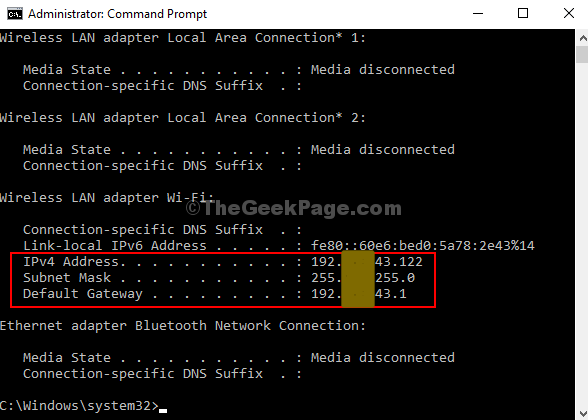
- 4880
- 657
- Simon Cormier
Alamat IP atau Alamat Protokol Internet adalah nomor unik yang ditugaskan untuk setiap PC di dunia ini yang ditautkan ke aktivitas berbasis internet yang Anda lakukan. Ini pada dasarnya adalah alamat digital yang memungkinkan satu sistem yang terhubung untuk terhubung dengan perangkat lain di internet. Faktanya, setiap situs web di internet memiliki alamat IP individualnya.
Namun, kebanyakan dari kita tidak tahu apa itu alamat IP, mengapa digunakan, dan di mana ia ditemukan. Saat kami membahas pertanyaan pertama di atas, menjawab pertanyaan ke -2, Anda mungkin memerlukan alamat IP untuk menemukan identitas dan lokasi komputer untuk sistem pemecahan masalah di jaringan untuk hosting web bersama, untuk tujuan SEO, dan banyak lagi. Inilah cara menemukan alamat IP Anda.
Metode 1 - Memeriksa Alamat IP PC Windows Anda melalui Aplikasi Pengaturan
Langkah 1: Klik pada Awal tombol, klik Pengaturan di menu konteks (terletak di atas tombol daya) untuk membuka Aplikasi Pengaturan.

Langkah 2: Dalam Pengaturan aplikasi, arahkan ke Jaringan & Internet dan klik di atasnya.
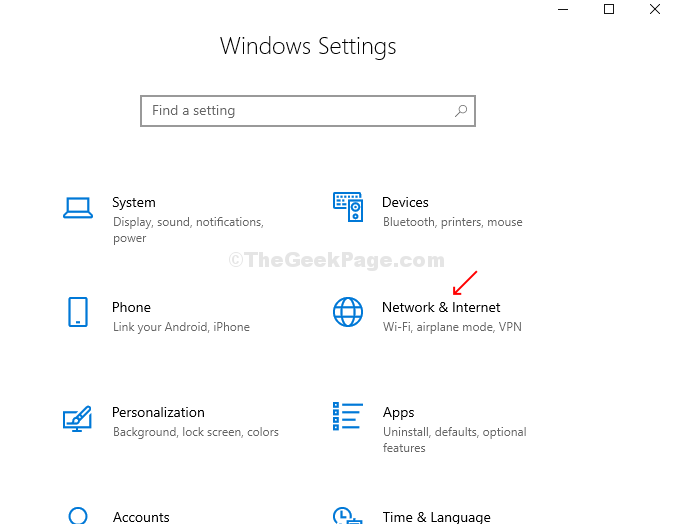
Langkah 3: Jika komputer Anda berjalan di Wi-Fi, pergi ke Jaringan & Internet jendela, klik Wifi di sisi kiri jendela. Sekarang, klik Properti Perangkat Keras Di sisi kanan jendela di bawah koneksi aktif.

Langkah 3: Di bawah Properti, Anda dapat menemukan Alamat IPv4.
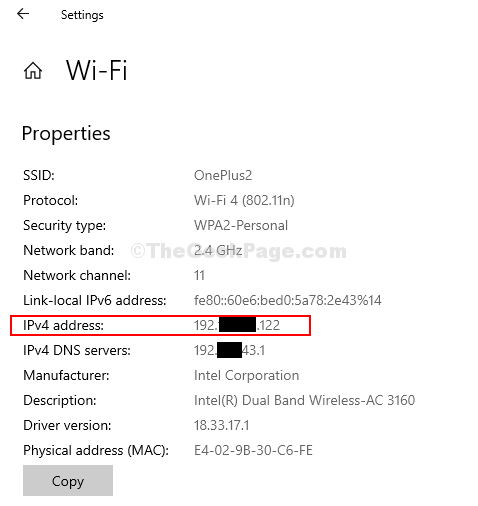
Jika komputer Anda berjalan di Ethernet, lalu klik klik Ethernet di sisi kiri Jaringan & Internet jendela dan Anda akan menemukan Alamat IPv4 di bawah Properti di sisi kanan jendela.
Metode 2: Memeriksa Alamat IP PC Windows Anda melalui Perintah Prompt
Langkah 1: Klik pada Awal tombol, ketik Command prompt Di kotak pencarian, klik kanan pada hasilnya dan klik Rus as Administrator membuka Command prompt dengan hak administrator.
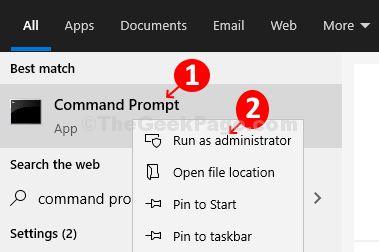
Langkah 2: Dalam Command prompt Jendela, ketik ipconfig dan memukul Memasuki.
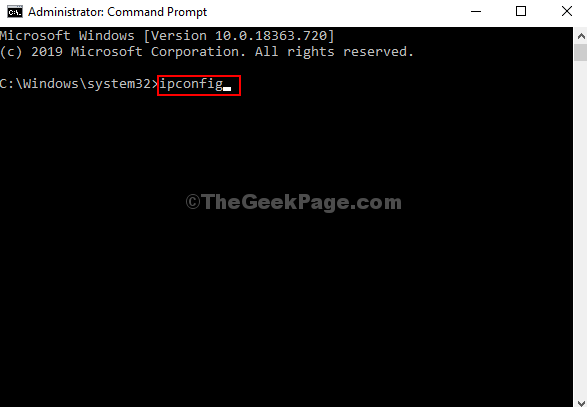
Langkah 3: Anda sekarang dapat menemukan Alamat IPv4 di bawah koneksi aktif. Dalam hal ini, itu di bawah Wi-Fi Adaptor LAN Nirkabel.
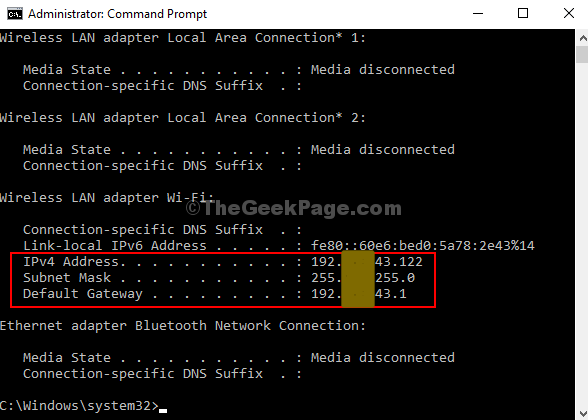
- « Cara menyelesaikan msvcp100.DLL hilang kesalahan di windows 10, 11
- Cara menyelesaikan 0x80070570 kesalahan file atau direktori rusak »

